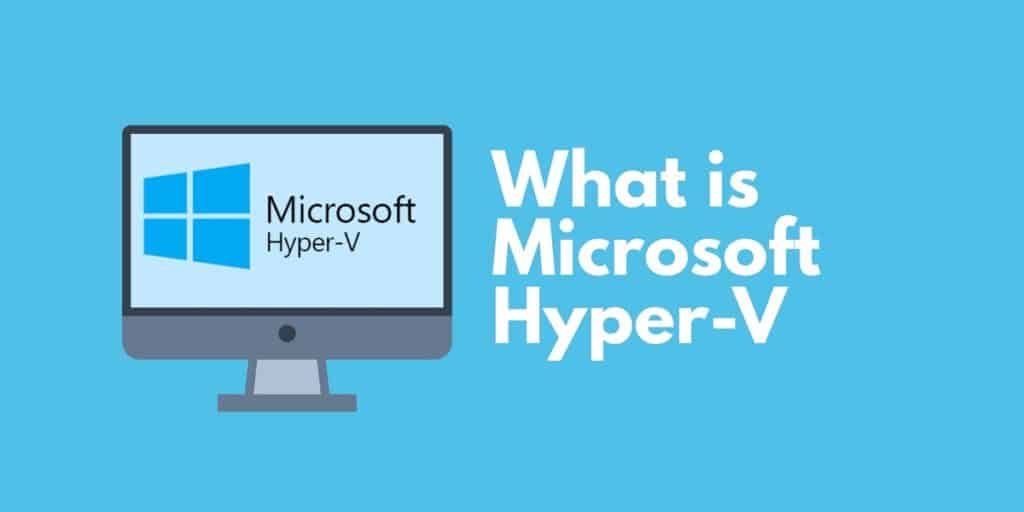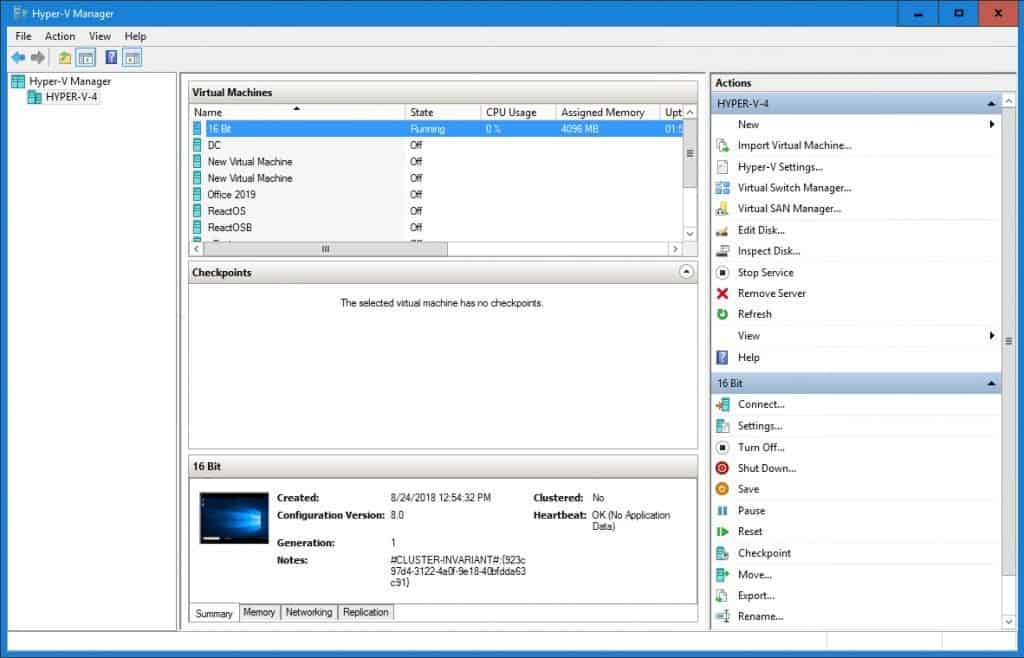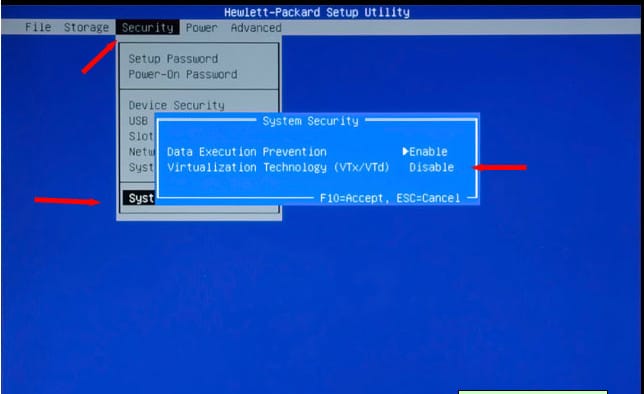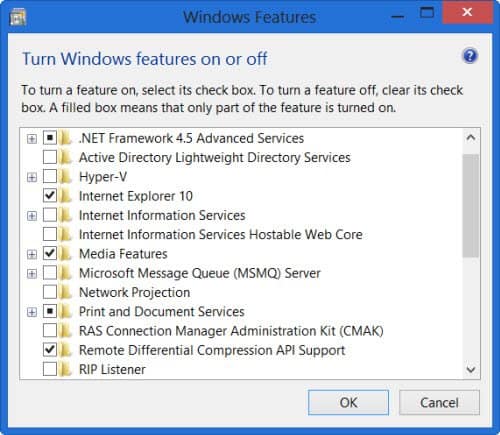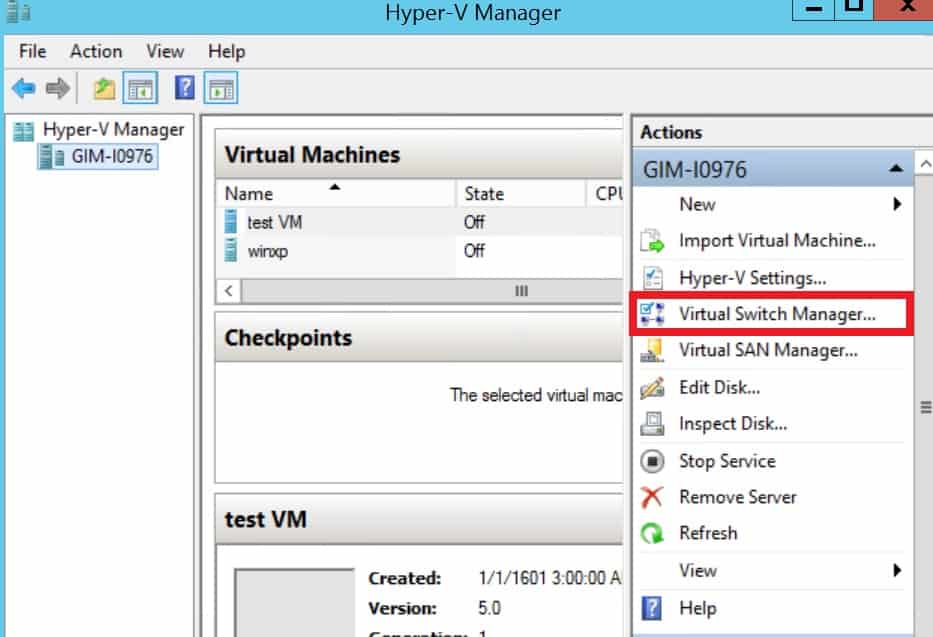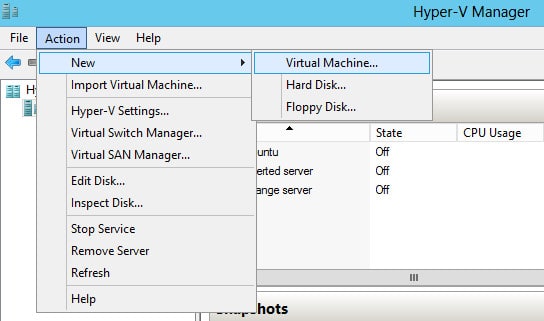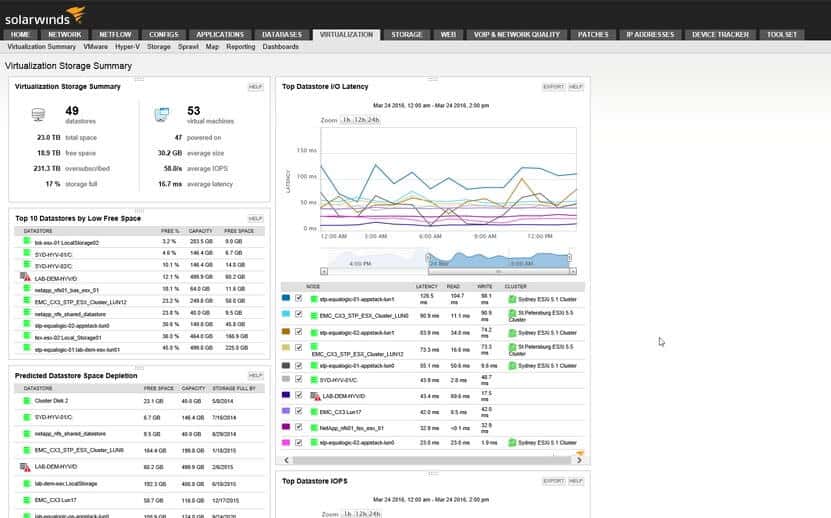Microsoft Hyper-V là gì?
Kể từ khi Microsoft Hyper-V được phát hành trên Windows Server 2008, trình ảo hóa này đã là một trong những tùy chọn ảo hóa phổ biến nhất trên thị trường. Với Microsoft Hyper-V, bạn có thể tạo và chạy các máy ảo mà không cần duy trì phần cứng vật lý.
Sự phát triển của môi trường làm việc ảo hóa đã dẫn đến việc sử dụng Microsoft Hyper-V và các công cụ giám sát hiệu suất để giúp quản lý các tài nguyên trừu tượng. Trong bài viết này, chúng tôi sẽ xem xét Microsoft Hyper-V là gì.
Hyper-V là gì? (Và nó được sử dụng để làm gì?)
Microsoft Hyper-V là một loại máy ảo hóa. Một trình ảo hóa là một chương trình được sử dụng để lưu trữ nhiều máy ảo trên một phần cứng duy nhất. Mỗi máy ảo có các ứng dụng và chương trình riêng tách biệt với phần cứng bên dưới. Hyper-V là một trong, nếu không phải là nhà cung cấp dịch vụ ảo hóa nổi tiếng nhất thế giới.
Hypervisor như Hyper-V được sử dụng vì nhiều lý do khác nhau tùy thuộc vào môi trường mà chúng được triển khai. Nói chung, Hyper-V giúp quản trị viên mạng tạo ra một môi trường điện toán ảo hóa ở định dạng dễ quản lý. Từ một phần cứng, quản trị viên có thể quản lý một loạt các máy ảo mà không phải thay đổi máy tính.
Hyper-V có thể được sử dụng cho nhiều mục đích khác nhau nhưng nó được sử dụng phổ biến nhất để tạo môi trường đám mây riêng. Bạn triển khai Hyper-V trên các máy chủ để tạo tài nguyên ảo cho người dùng của bạn.
Tại sao Microsoft Hyper-V quan trọng?
Microsoft Hyper-V rất quan trọng vì nó cho phép người dùng vượt qua các giới hạn của phần cứng vật lý. Quản lý phần cứng vật lý là vô cùng phức tạp đối với các tổ chức lớn hơn, những người phải quản lý phần cứng thường khác nhau và lỗi thời. Việc quản lý các thiết bị này không chỉ tốn thời gian của quản trị viên mà còn rất tốn kém.
Mua phần cứng mới tăng lên rất nhanh, đặc biệt khi bạn tính đến lượng không gian văn phòng cần thiết để lắp các thiết bị này. Các doanh nghiệp đã bắt đầu cố gắng giảm chi phí và quản lý thiết bị hiệu quả hơn. Đồng thời, các thiết bị hiện đại có bộ lưu trữ, CPU và RAM để có thể duy trì nhiều hệ điều hành ảo khác nhau từ một vị trí, điều này thậm chí còn hiệu quả hơn.
Yêu cầu tối thiểu của Microsoft Hyper-V là gì?
- Máy chủ Windows 2008
- Windows 8
- RAM 4GB
- CPU
Cách cài đặt Hyper-V trên Windows 10
Nếu bạn có bốn yêu cầu được bảo hiểm thì bạn có thể cài đặt Hyper-V. Các hướng dẫn này hiển thị cấu trúc menu cho máy tính HP, máy tính của bạn có thể có một menu khác. Điều đầu tiên cần làm là bật hỗ trợ ảo hóa phần cứng bằng cách vào máy tính. Cài đặt BIOS, nhấp chuột Bảo vệ > Bảo mật hệ thống và thiết lập Công nghệ ảo hóa (VTx) đến Đã bật. Điều này được hiển thị trong hình dưới đây:
1. Lưu các cài đặt này và khởi động máy tính. Khi máy tính đã tải xong, hãy chuyển đến Thanh tác vụ và nhấp vào biểu tượng Tìm kiếm.
2. Trong trường tìm kiếm, gõ như sau:
Bật hoặc tắt các tính năng của windows
3. Khi tùy chọn Bật hoặc tắt tính năng bật cửa sổ được hiển thị, nhấp vào nó. Bạn sẽ thấy màn hình sau:
4. Kích hoạt Hyper-V bằng cách chọn dấu kiểm Xin lưu ý, nếu bạn không bật Hyper-V, bạn cần khởi động lại máy tính để các thay đổi có hiệu lực.
5. Khi Hyper-V được bật, hãy quay lại Tìm kiếm biểu tượng và nhập như sau:
Quản lý Hyper-V
6. Bây giờ bấm vào Quản lý Hyper-V.
7. Trong Quản lý Hyper-V kiểu Hyper-V và mở Quản lý chuyển đổi ảo (nằm trong Hành động bảng điều khiển). Các Quản lý chuyển đổi ảo được hiển thị trong hình dưới đây:
8. Nhấp chuột tiếp theo Tạo chuyển đổi ảo (đảm bảo rằng Bên ngoài được làm nổi bật).
Cách sử dụng Hyper-V: Kết nối mạng, tạo và chạy máy ảo
Trước khi bạn tạo một máy ảo, cần phải thiết lập mạng. Không cần kết nối mạng, Hyper-V won có thể kết nối với mạng. Để bắt đầu:
- Mở Quản lý Hyper-V và nhấp vào tên của máy tính cục bộ của bạn để xem các tùy chọn kết nối mạng.
- Mở Quản lý chuyển đổi ảo và chọn Bên ngoài.
- Nhấn nút Tạo chuyển đổi ảo cái nút.
- Gán tên cho công tắc ảo và nhấp Đồng ý.
- Xác minh kết nối mạng bên ngoài được kiểm tra và liên kết với mạng chính xác.
Một khi điều này được thực hiện, bạn đã sẵn sàng để bắt đầu tạo máy ảo đầu tiên của bạn.
Cách tạo và chạy máy ảo
Một trong những điều đầu tiên mà bạn sẽ muốn làm sau khi cài đặt Hyper-V là tạo một máy ảo.
1. Để bắt đầu, hãy chuyển đến ngăn Hành động và nhấp vào Mới > Máy ảo.
2. Thuật sĩ máy ảo mới sẽ mở. Tại đây bạn có thể gán tên cho máy ảo của mình và bắt đầu định cấu hình nó.
3. Một khi Cấu hình mạng khung được hiển thị, chọn công tắc ảo mà bạn vừa tạo. Tại thời điểm này, bạn có thể sử dụng tệp ISO để cung cấp các tệp cài đặt của hệ điều hành của mình (Hyper-V sẽ đặt tệp này vào ổ đĩa ảo. Hyper-V sẽ cài đặt các tệp sau khi bạn đã khởi động máy tính của mình).
4. Sau khi hoàn thành Thuật sĩ máy ảo mới máy ảo mới của bạn sẽ được hiển thị trong Quản lý Hyper-V danh sách. Để khởi động máy, bấm vào nó và nhấn Hoạt động > Khởi đầu trong thanh bên phải.
5. Bây giờ nhấp chuột phải vào máy ảo và nhấn Kết nối cái nút. Máy ảo sau đó sẽ mở trong một cửa sổ mới. Sau đó, bạn sẽ thấy các tùy chọn trên màn hình sẽ hướng dẫn bạn trong quá trình cài đặt máy ảo mới.
6. Cài đặt HĐH rồi quay lại Quản lý Hyper-V.
7. Chọn Hoạt động > Chèn các thiết bị cài đặt dịch vụ tích hợp.
8. Bây giờ đi đến Trình quản lý tệp Windows và cài đặt các dịch vụ tích hợp với đĩa ảo để hoàn tất. Bây giờ bạn đã sẵn sàng sử dụng máy ảo.
9. Khi bạn đã sử dụng xong, hãy tắt nó qua Quản lý Hyper-V.
Điều quan trọng cần lưu ý là việc đóng cửa sổ sẽ khiến máy ảo chạy ở chế độ nền (và tài nguyên hệ thống sapping). Đóng máy ảo thông qua Quản lý Hyper-V là cách chính xác để đi.
Cách học Hyper-V (Tài nguyên chính)
Mặc dù Hyper-V đơn giản nhưng vẫn có một lượng đáng kể để tìm hiểu về các nguyên tắc cơ bản. Cấu hình và quản lý Hyper-V đòi hỏi một khoảng thời gian nghiên cứu chuyên dụng. Bạn sẽ cần học cả lý thuyết đằng sau Hyper-V cũng như biết cách làm cho nó hoạt động trong môi trường mạng trực tiếp. Nói thì dễ hơn là làm. May mắn thay, có một số tài nguyên bạn có thể sử dụng để tìm hiểu thêm về công nghệ này.
Trong phần này, chúng tôi sẽ xem xét một số tài nguyên chính mà bạn có thể sử dụng để nắm bắt với Hyper-V:
1. Hyper-V cho Noobs hoàn chỉnh (Khóa học Udemy)
Hyper-V for Complete Noobs là khóa học Hyper-V trên Udemy được thiết kế cho người mới bắt đầu tuyệt đối. Khóa học chỉ mất một giờ để hoàn thành và giảng dạy những điều cơ bản về lý thuyết và thực tiễn của công cụ. Khóa học được điều hành bởi Pablo Mendoza, một kỹ sư tại Udemy và Microsoft Certified Professional. Khóa học được chia thành năm bài giảng về ảo hóa, bốn bài giảng về Hyper-V, tám bài giảng về Máy ảo và Dịch vụ tích hợp và hai bài giảng về một kết luận.
2. techtipsfromwill
techtipsfromwill là một kênh YouTube cung cấp đào tạo Chứng chỉ Microsoft trực tuyến miễn phí. Kênh này bao gồm một loạt các video hướng dẫn cho Microsoft Hyper-V. Các bài học trên kênh bao gồm:
- Giới thiệu về Hyper-V
- Cài đặt vai trò Hyper-V
- Cài đặt tính năng Hyper-V của máy khách trên Windows 8 và 8.1
- Tạo một máy ảo trong Hyper-V
- Cài đặt hệ điều hành lên máy ảo trong Hyper-V
- Cài đặt dịch vụ tích hợp khách
Đây là một nguồn tài nguyên miễn phí tuyệt vời để xây dựng kiến thức cho người mới bắt đầu trong các miếng nhỏ.
3. Ảo hóa máy chủ Microsoft: Hyper-V
Ed LibermanTHER Microsoft Server Virtualization: Hyper-V là một khóa học gồm bốn phần hướng dẫn chi tiết cách sử dụng Hyper-V và Trình quản lý máy ảo trung tâm hệ thống (VMM). Khóa học bao gồm giới thiệu về ảo hóa Microsoft, quản lý ảo hóa, cài đặt vai trò Hyper-V trên Windows Server 2008 R2 và làm việc với các đĩa cứng và máy ảo ảo. Khóa học được đánh giá cao và dễ tiếp cận đối với những người mới sử dụng Hyper-V. Tuy nhiên, để truy cập khóa học, bạn sẽ cần phải đăng ký vào Pluralsight.
4. Ảo hóa máy chủ với Windows Server Hyper-V và Trung tâm hệ thống
Ảo hóa máy chủ với Windows Server Hyper-V và System Center là một khóa học nâng cao được thiết kế đặc biệt để kiểm tra khả năng triển khai và quản lý Hyper-V và Trung tâm hệ thống của bạn. Các phần trong khóa học bao gồm cài đặt và định cấu hình vai trò máy chủ Hyper-V, tạo và quản lý đĩa cứng ảo và máy ảo, định cấu hình mạng máy ảo, di chuyển máy ảo và phân cụm chuyển đổi dự phòng với Hyper-V.
Điều quan trọng cần lưu ý là khóa học này sẽ nghỉ hưu vào ngày 30 tháng 4 năm 2023, trước toàn bộ Học viện ảo Microsoft sẽ đóng cửa vào cuối năm nay.
5. Khóa học nhận thức Microsoft Hyper-V
Khóa học Cognixia sườn về đào tạo Microsoft Hyper-V bao gồm 32 giờ đào tạo cho các quản trị viên mạng về cách sử dụng Hyper-V, với một chương trình giảng dạy bao gồm mọi thứ bạn cần biết.
Trong khóa học, bạn sẽ tìm hiểu về cách cài đặt và định cấu hình vai trò máy chủ Hyper-V, tạo và định cấu hình mạng máy ảo, chuyển động của máy ảo, bản sao Hyper-V và phân cụm chuyển đổi dự phòng với Hyper-V.
6. Hướng dẫn Hyper-V (Hướng dẫn iT)
Nếu bạn thích cách tiếp cận dựa trên hướng dẫn để học, thì Hướng dẫn iT-Hyper-V là một tài nguyên tốt để bổ sung kiến thức của bạn. Các hướng dẫn Hyper-V này giới thiệu các tính năng và yêu cầu cơ bản của Hyper-V trước khi đi sâu vào các vấn đề cụ thể hơn, như bật Hyper-V trong Windows Server 2016, xóa ảnh chụp nhanh từ bản sao lưu Hyper-V và quản lý Hyper-V Server trong nhóm làm việc miền.
Cuộc thi Hyper-V,
Phần lớn các đối thủ cạnh tranh Hyper-V Vĩ là các siêu giám sát loại 1. Các trình ảo hóa loại 1 là các trình ảo hóa chạy trực tiếp trên phần cứng hệ thống. Ví dụ về các siêu giám sát loại 1 là VMware, Xen / Máy chủ, và KVM (Máy ảo hạt nhân).
Ít phổ biến hơn, Hyper-V được so sánh với các trình ảo hóa loại 2, các trình ảo hóa chạy ở cấp ứng dụng. Ví dụ về các siêu giám sát loại 2 bao gồm VirtualBox, Dung hợp, QEMU, và Máy tính để bàn song song.
Mà hypanneror phù hợp với bạn phụ thuộc vào nhu cầu của bạn. Đương nhiên, Hyper-V là một lựa chọn tốt cho người dùng và doanh nghiệp mới chạy mọi thứ trên thiết bị của Microsoft. Tuy nhiên, điểm hấp dẫn nhất của Hyper-V là nó rất dễ sử dụng.
So với ESXi, Hyper-V trực quan và đơn giản hơn rất nhiều để thích nghi, mặc dù XenServer có thể là lựa chọn tốt hơn nếu bạn muốn sử dụng giao diện dòng lệnh để quản lý các máy ảo của mình.
Tuy nhiên, nơi Hyper-V tụt lại phía sau là với sự hỗ trợ của bên thứ ba. Các ứng dụng của bên thứ ba để lại rất nhiều mong muốn khi so sánh với VMware vSphere. Ngoài ra, còn đó
không có khả năng chịu lỗi hoặc quản lý năng lượng phân tán để nói về.
Về giá cả, ba chồng lên nhau như sau:
| Microsoft Hyper-V | Miễn phí hoặc $ 1,999 (£ 1,540) cho Windows Server 2008 Standard Edition với Hyper-V |
| VMWare | $ 3,624 (£ 2,792) Bộ tăng tốc Foundation hoặc giấy phép Phiên bản Foundation $ 4,620 (£ 3,560) |
| Máy chủ XenS | $ 763 (£ 588) cho mỗi ổ cắm, $ 1,525 (£ 1,175) cho mỗi ổ cắm |
| KVM | Miễn phí |
Giám sát Hyper-V
Một phần của những thách thức đi kèm với Hyper-V là giám sát các máy ảo. Không giống như các nút mà bạn có thể chạm và nhìn thấy trong mạng của mình, các máy ảo là vô hình. Là tài nguyên trừu tượng, bạn cần sử dụng các công cụ bổ sung để theo dõi hiệu suất của chúng một cách hiệu quả (đặc biệt nếu bạn sử dụng nhiều máy ảo khác nhau). Trình quản lý tác vụ của một máy ảo không phải là một dấu hiệu đáng tin cậy về hiệu suất.
Một số công cụ giám sát Hyper-V tốt nhất là:
- Trình quản lý ảo hóa SolarWinds
- Giám sát mạng PRTG
- Vàng WhatsUp
Mặc dù mỗi chương trình này là khác nhau, nhưng mỗi chương trình đều có bảng điều khiển hiệu suất hiển thị số liệu máy ảo. Trên Trình quản lý ảo hóa SolarWinds bạn có thể xem trạng thái sức khỏe của tài nguyên Hyper-V bằng các biểu tượng cảnh báo nếu có vấn đề. Cảnh báo cũng có thể được cấu hình để thông báo cho bạn bằng một thông báo cảnh báo nếu có vấn đề như việc sử dụng CPU cao.
Giám sát mạng PRTG và Vàng WhatsUp hoạt động tương tự, với bảng điều khiển và cảnh báo riêng để giám sát các máy ảo. Tuy nhiên, Vàng WhatsUp đặc biệt hữu ích vì nó cung cấp một bản đồ mạng đặc tính.
Bản đồ hiển thị cơ sở hạ tầng vật lý và ảo khác nhau trong mạng của bạn và cách cấu trúc liên kết với nhau. Điều này rất hữu ích vì bạn có thể thấy trạng thái thời gian thực của chủ nhà, khách và cụm.
Sử dụng công cụ giám sát Hyper-V cũng có thể giúp ích khi chạy chẩn đoán và xử lý sự cố. Khắc phục sự cố cho các sự cố như nút thắt ảo hóa hoặc là sử dụng CPU cao dễ dàng hơn nhiều khi bạn có thông tin hỗ trợ. Cố gắng theo dõi các tài nguyên Hyper-V mà không có sự trợ giúp của một trong những công cụ này sẽ khó khăn hơn theo cấp số nhân.
Các vấn đề của Hyper-V cần chú ý
Mặc dù Hyper-V cực kỳ hữu ích, nhưng nó vẫn có một số vấn đề phổ biến mà bạn cần cảnh giác. Nhiều trong số những lời chỉ trích này cũng áp dụng cho các giải pháp ảo hóa khác, nhưng cụ thể là chủ sở hữu Hyper-V cần phải biết:
Máy ảo chậm
Một phút máy ảo có thể chạy tốt, tiếp theo chúng chậm để bò. Không có gì bực bội hơn việc cố gắng sử dụng một máy ảo phải tải mãi mãi. Nói chung, tốc độ chậm có thể được quy cho tài nguyên phần cứng. Nếu không có đủ tài nguyên phần cứng để duy trì bộ ảo hóa thì thời gian tải chậm chạp là không thể tránh khỏi.
Để giảm nguy cơ hiệu năng phần cứng kém, có một số điều bạn có thể làm:
- Don tựa lưu trữ các tệp ảo Hyper-V trên cùng các ổ đĩa mà HĐH sử dụng – các ổ đĩa hệ thống này được truy cập liên tục, vì vậy nếu bạn đặt các tệp ảo Hyper-V ở đây, bạn sẽ tăng thời gian chờ.
- Sử dụng giám sát mạng để xem xét hiệu suất phần cứng – giám sát hiệu suất của máy ảo và phần cứng vật lý cho bạn biết nếu có sự cố sớm để bạn có thể khắc phục.
Lấp đầy không gian lưu trữ
Đối với Hyper-V, không gian lưu trữ vật lý là một hàng hóa có giá trị. Việc thiếu dung lượng lưu trữ vật lý ảnh hưởng lớn đến chất lượng trải nghiệm trên các máy ảo của bạn. Quản lý không gian lưu trữ liên tục là điều cần thiết để đảm bảo rằng có các tài nguyên có sẵn để duy trì các máy ảo.
Để loại bỏ vấn đề này, bạn có thể sử dụng mở rộng động các đĩa cứng ảo. Đây là những tập tin hoạt động như những đĩa cứng vật lý trừu tượng. Bạn cũng cần đảm bảo rằng bất cứ khi nào bạn xóa một máy ảo, bạn cũng sẽ tự xóa đĩa cứng ảo. Điều này sẽ đảm bảo rằng bạn không có máy tính chết nào đang sử dụng bộ nhớ của bạn.
Sao chép tập tin chậm và chuyển tập tin
Không có gì lạ khi chuyển tập tin Hyper-V để trải nghiệm sự chậm chạp đáng kinh ngạc. Vấn đề có thể được gây ra bởi bất cứ điều gì từ điều tiết lưu trữ đến tranh chấp tài nguyên. Nói chung, sự chậm chạp là do một bản vá bị thiếu hoặc VMQ cần phải bị vô hiệu hóa. Vô hiệu hóa VMQ có thể khó khăn vì nhiều nhà cung cấp tự động kích hoạt lại VMQ sau khi trình điều khiển đã được cập nhật.
Hyper-V là gì: Nhà cung cấp máy ảo hàng đầu
Là một trong những nhà ảo thuật hàng đầu, việc làm quen với nó rất hữu ích nhưng rất quan trọng nếu bạn muốn kết hợp các dịch vụ ảo. Nếu bạn chưa quen với các dịch vụ ảo hóa thì sự đơn giản của Trình quản lý Hyper-V và tạo các máy ảo sẽ giúp bạn thực hiện các bước đầu tiên. Mặc dù có nhiều đối thủ cạnh tranh mạnh như VMware và XenServer để lựa chọn, Hyper-V là một lựa chọn tự nhiên cho môi trường Windows.
Tuy nhiên, nếu bạn có ý định triển khai Hyper-V, bạn nên sử dụng công cụ giám sát Hyper-V để quản lý hiệu suất của các máy ảo. Bằng cách chủ động và giám sát chặt chẽ các máy ảo, bạn có thể đảm bảo rằng tổ chức của mình có được dịch vụ tốt nhất.
Bạn cũng sẽ loại bỏ sự bất tiện và phức tạp khi cố gắng giám sát các máy ảo bằng tay. Đầu tư vào giải pháp giám sát Hyper-V sẽ cho bạn cơ hội giữ tài nguyên ảo của bạn an toàn như các thiết bị vật lý của bạn.